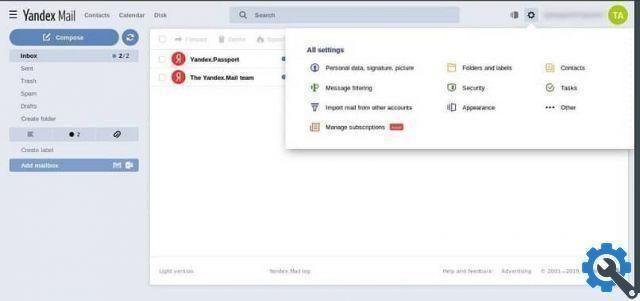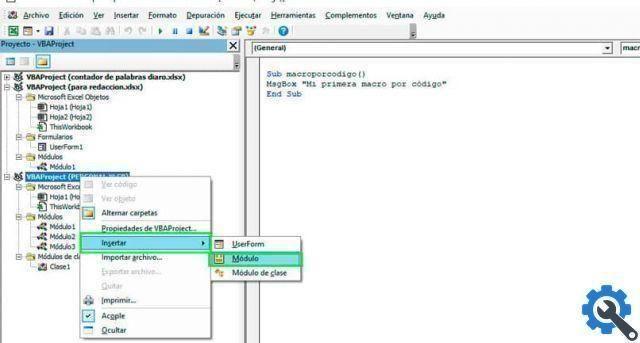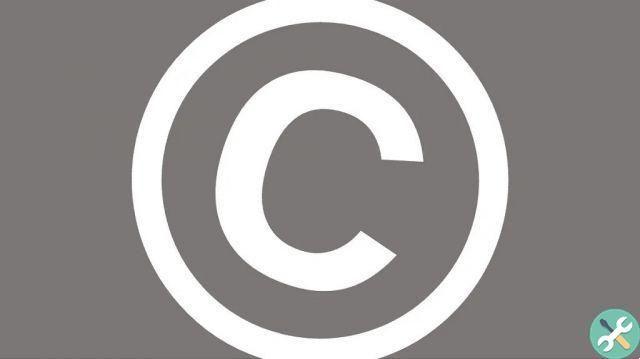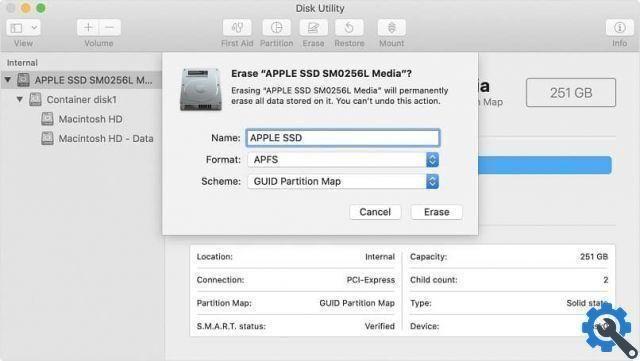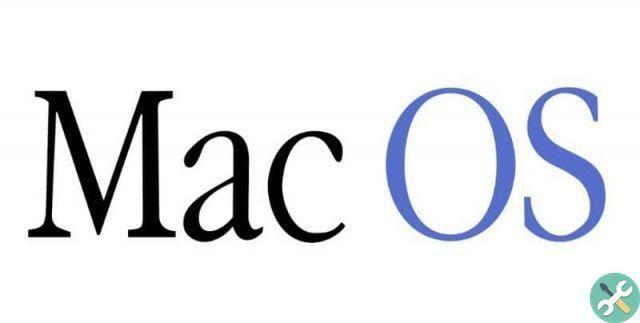Son point fort est la quantité de filtres disponibles et les outils graphiques pour éditer les images. S'il est vrai qu'il a été conçu à l'origine pour les appareils mobiles, il existe actuellement des alternatives si vous souhaitez l'utiliser depuis votre ordinateur.
L'option de partager des photos, des vidéos et des histoires n'est actuellement disponible que pour les versions mobiles. Ce n'est pas le cas, pour l'application de bureau ou la sienne Site officiel.
Mais ne vous inquiétez pas, nous trouvons toujours une solution. Pour cela, vous n'aurez pas besoin d'applications tierces ou d'extensions de téléchargement, mais c'est beaucoup plus simple.
Pourquoi est-il nécessaire de connaître cette astuce ? Pour de nombreux utilisateurs, c'est beaucoup plus confortable navigation De votre ordinateur. Cela peut être dû au fait que l'écran est beaucoup plus grand ou qu'ils préfèrent utiliser un clavier pour taper, la navigation est plus rapide, etc. Quelle que soit la raison, nous vous montrerons comment procéder.

Comment changer le User-Agent dans Safari en quelques étapes
Comme mentionné ci-dessus, il est possible télécharger des photos et des vidéos sur Instagram uniquement depuis l'application sur votre appareil mobile. Cette option n'est pas encore disponible pour l'application de bureau que vous pouvez télécharger depuis le Web Store, ni depuis son site Web.
Cependant, avec cette astuce simple, vous pouvez tromper Instagram et partager vos photos et vidéos depuis votre Mac. Ce que nous allons faire, c'est simplement simuler une connexion depuis un smartphone.
Pour ce faire, vous devez le changer User-Agent de votre navigateur Safari ou Chrome. Ne vous inquiétez pas, cela semble complexe, mais la réalité est que c'est très facile à faire.
Pour cela dans votre navigateur Safari, vous allez commencer par ouvrir le navigateur sur votre Mac Allez dans le menu Safari et allez en cliquant Préférences> Avancé> Afficher le menu de développement dans la barre de menus.
La prochaine chose sera de fermer la fenêtre et de rechercher " Développement ", est le menu que vous avez en haut de l'écran. Survolez les options du menu et cliquez sur « User Agent » et choisissez « iPhone » ou « iPod Touch ».
De cette façon, vous pouvez utiliser Instagram depuis votre navigateur Safari comme si vous le faisiez depuis votre appareil mobile.
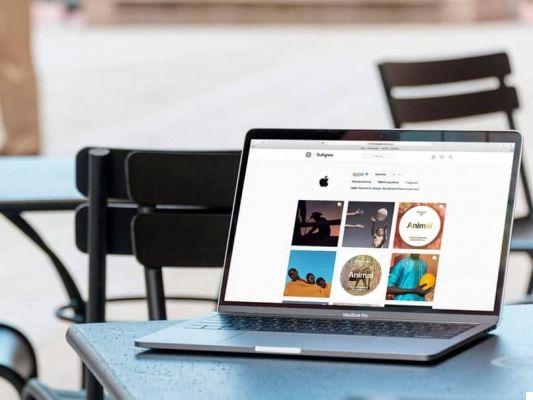
Comment publier des photos et des vidéos depuis Mac Chrome rapidement et facilement
Pour ce faire depuis votre navigateur Chrome, faites un clic droit sur la barre d'adresse et cliquez sur " Inspecter ". Une autre façon d'accéder à ce menu est d'appuyer sur les touches "Cmd + Alt + I".
Ensuite, dans le menu qui apparaît, recherchez et sélectionnez l'icône avec un appareil mobile. Sélectionnez l'un des noms d'appareil répertoriés pour vous.
Rechargez ensuite la page du navigateur en appuyant sur les touches "Cmd + R".
De cette façon, vous verrez qu'il est très facile de passer à la version mobile de Instagram De votre ordinateur. Maintenant, pour publier des photos et des vidéos, vous pouvez le faire comme si vous le faisiez depuis l'application mobile.
Pour faire une nouvelle publication, il vous suffit de cliquer sur l'icône d'appareil photo que vous avez au centre en bas de l'écran, de trouver et de sélectionner une image ou une vidéo de votre galerie. Vous pouvez également ajouter des filtres et recadrer l'image. Lorsque vous avez terminé l'édition, partagez-la sur votre profil.
Il est important de reconfigurer votre navigateur Chrome ou Safari après avoir fini de partager vos photos et vidéos, car cela empêchera les autres sites Web que vous visitez de se charger en tant que versions mobiles.
Pour le moment, c'est la seule alternative que nous ayons de le faire depuis notre ordinateur Mac. Espérons que les nouvelles mises à jour du bureau faciliteront cela.
Si vous avez des questions sur la façon dont télécharger des photos et des vidéos sur Instagram depuis Mac dans votre navigateur Chrome ou Safari, faites-le nous savoir ci-dessous dans les commentaires.